Como converter Apple Music M4P para MP3?
Quando descarrega músicas do Apple Music no Mac ou no Windows, encontra as músicas no formato .m4p que estão bloqueadas pelo FairPlay DRM da Apple. Isto significa que só podem ser reproduzidas na aplicação Apple Music no dispositivo onde foram descarregadas. Embora existam conversores online que podem converter arquivos .m4p para .mp3 ou outros formatos, eles não conseguem lidar com as faixas do Apple Music devido à sua proteção DRM. Aqui está um guia sobre como converter músicas .m4p do Apple Music para .mp3.
O que é M4P?
M4P é um formato de ficheiro utilizado pelos serviços iTunes e Apple Music da Apple para faixas de música protegidas contra cópia através de gestão de direitos digitais (DRM). Na Macworld Expo de janeiro de 2009, a Apple anunciou que todas as músicas do iTunes seriam disponibilizadas sem DRM. Assim, as músicas compradas na iTunes Store após 2009 deverão estar no formato AAC padrão sem qualquer proteção contra cópia. Isto significa que pode reproduzi-las em qualquer dispositivo ou leitor multimédia que suporte ficheiros AAC.
No entanto, quando a Apple lançou o Apple Music em 2015, adoptou novamente o DRM para proteger as músicas. As músicas baixadas do Apple Music estão no formato M4P. Quando se pensa no modelo de negócio, isto faz imediatamente sentido. Sem DRM, as pessoas poderiam simplesmente descarregar todo o catálogo da Apple e partilhar livremente os seus ficheiros. Dado o período experimental gratuito de um mês, poderiam até fazê-lo gratuitamente.
Por que converter o Apple Music M4P para MP3?
Quando quiser ouvi-lo no Sony Walkman, SanDisk Clip Jam e outros leitores de MP3, ou quiser usar uma ferramenta como o BeatGauge para determinar as BPM. Ou decide que quer ser DJ com o Traktor e apercebe-se: O Traktor não consegue reproduzir conteúdos protegidos. De repente, o DRM torna-se um grande incómodo. Felizmente, você pode remover facilmente o DRM convertendo M4P em MP3.
Como converter o Apple Music M4P para MP3?
Aqui estão muitos conversores m4p online como https://www.filezigzag.com, https://www.mp3cutter.com para você converter m4p para mp3 ou outros formatos, mas eles não podem converter músicas m4p da Apple Music, pois as músicas da Apple Music são protegidas por DRM. Aqui vamos mostrar-lhe como converter músicas do Apple Music m4p para mp3.
Converta Apple Music M4P para MP3 com o Ondesoft Apple Music Converter
O Apple Music permite-lhe descarregar 100.000 músicas para a sua biblioteca. Verifique as músicas e verá que estão no formato .m4p, que está protegido por DRM e só pode ser reproduzido com a aplicação Apple Music/iTunes autorizada. As músicas do Apple Music não podem ser convertidas por um conversor de música comum. Se você quiser convertê-los para mp3 para jogar em qualquer lugar, você precisará de um conversor de música DRM profissional. Aqui vamos recomendar Ondesoft Apple Music Converter . É um conversor de áudio específico que permite converter qualquer música da Apple Music para mp3 no Mac ou Windows. As músicas ainda podem ser reproduzidas mesmo depois de cancelar a assinatura do Apple Music.
Relacionado: Como converter M4P para M4A?
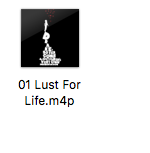
Passos para converter o Apple Music M4P em MP3
1. Descarregar e iniciar o Apple Music Converter
Baixe, instale e inicie o Ondesoft Apple Music Converter no seu Mac ou Windows.

2. Inicie sessão na sua conta Apple Music
Clique no botão Iniciar sessão e introduza o seu ID Apple.

3. Alterar o formato de saída (opcional)
O formato de saída padrão é M4A sem perdas. O Ondesoft Apple Music Converter também suporta a conversão do Apple Music para MP3, AAC, FLAC, WAV e AIFF. Também é possível personalizar o nome do ficheiro de saída com qualquer combinação de título, artista, álbum, índice da lista de reprodução e ID da faixa.

4. Selecionar música
Siga as instruções no ecrã para escolher a lista de reprodução ou o álbum que pretende converter.

Clique em Adicionar músicas.

5. Iniciar a conversão
Por defeito, todas as músicas da lista de reprodução/álbum serão selecionadas. Se houver músicas que não deseja converter, desmarque a caixa. Em seguida, clique no botão Converter para iniciar a transferência das músicas para o formato que escolher.

Após a conversão, clique no ícone da pasta abaixo para localizar rapidamente as músicas transferidas.

A versão de avaliação gratuita permite-lhe converter 3 minutos de cada música. Para obter a versão completa, adquira uma licença.
Se você deseja converter Spotify para MP3 , tente Ondesoft Spotify Music Converter .Caraterísticas do Ondesoft Apple Music Converter:
Leitor Web de música da Apple integrado
O Ondesoft Apple Music Converter inclui um leitor web da Apple Music. Depois de iniciar sessão na sua conta Apple Music, pode navegar e selecionar facilmente quaisquer músicas, álbuns e listas de reprodução que pretenda transferir.
Personalizar as definições de perfil
O conversor de Apple Music para MP3 permite-lhe personalizar o codec, a taxa de bits, a taxa de amostragem e os canais do ficheiro de saída. Além disso, pode guardá-los como perfil personalizado para utilização futura.
Velocidade de conversão rápida
A velocidade de conversão pode ser tão rápida quanto 16X e o utilizador é livre de a definir como desejar.
Função de pesquisa
A poderosa função de pesquisa permite-lhe encontrar rapidamente as faixas do Apple Music de que necessita, de acordo com o nome, artista e álbum.
Personalizar o formato do nome do ficheiro
O nome do ficheiro de saída pode conter Título, Artista, Álbum, TrackID e DiskID e pode personalizá-lo como quiser.
Guardar etiquetas de identificação
As etiquetas de identificação, tais como o nome da canção, o nome do artista, o álbum, o artista do álbum, o género e a obra de arte, serão guardadas nos ficheiros MP3 e M4A de saída.
Conversão em lote
A conversão em lote permite-lhe converter tantas faixas do Apple Music quantas quiser de cada vez.
Dica extra: Converta músicas sem DRM da sua biblioteca de música para MP3
Para além dos 100 milhões de músicas do catálogo do Apple Music, também pode aceder a toda a sua biblioteca de música. Para converter músicas desprotegidas para MP3, basta utilizar a aplicação Música no Mac ou a aplicação iTunes no PC Windows.
No Mac
- Abra o aplicativo Apple Music.
- Na barra de menus, escolha Música > Preferências.
- Clique no separador Ficheiros e, em seguida, clique em Importar definições.
- Clique no menu ao lado de Importar usando e escolha Codificador de MP3.
- Clique em OK.
- Selecione as músicas da sua biblioteca que pretende converter.
- Selecione Ficheiro > Converter e, em seguida, Criar versão MP3. Os novos ficheiros de música aparecem na biblioteca junto aos ficheiros originais.
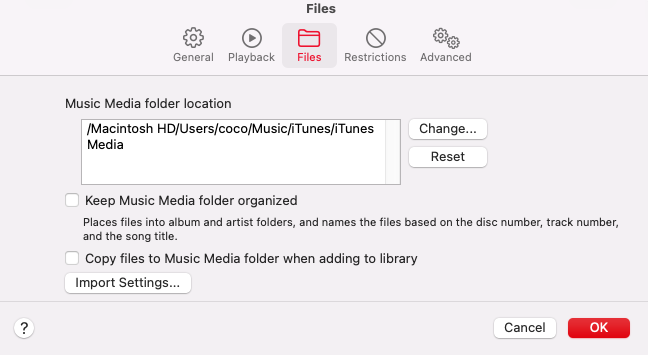
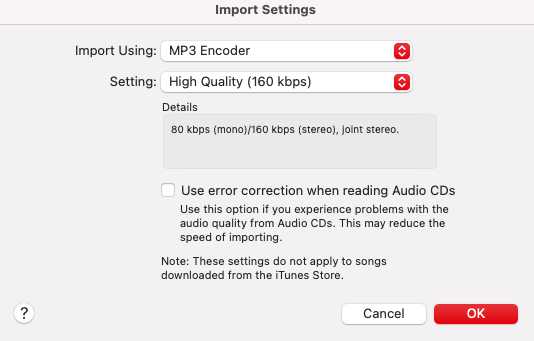
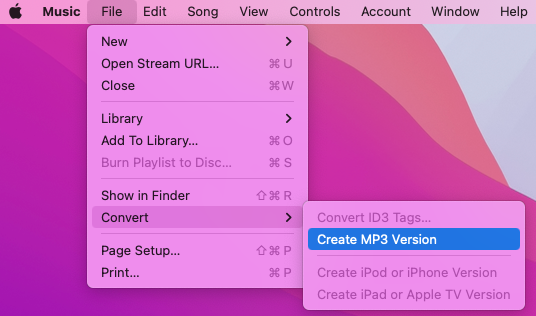
No seu PC
- Abra o iTunes para Windows.
- Na barra de menus, selecione Editar > Preferências.
- Clique no separador Geral e, em seguida, clique em Definições de importação.
- Clique no menu junto a Utilizar importação e, em seguida, selecione Codificador de MP3.
- Clique em OK.
- Selecione as músicas da sua biblioteca que pretende converter.
- Selecione Ficheiro > Converter e, em seguida, Criar versão MP3.
Conversor do Apple Music
Artigos relacionados
- Spotify Vs. Maré
- Spotify Vs. Deezer
- Spotify VS. SoundCloud
- Top 3 Conversor Spotify para MP3
- Top 5 Spotify Playlist Downloader
- Como adicionar música Spotify ao iMovie
- Como gravar playlists do Spotify em CD
- Conversor Apple Music para MP3
- Faça toques a partir do Spotify
- Transmita o Apple Music para PS4
- Reproduza o Apple Music no Google Home
- Como Adicionar o Apple Music ao iMovie
- Como transferir listas de reprodução do Apple Music para o Google Play Music
- Como reproduzir músicas do Apple Music no iPod nano?
Dicas do Apple Music
Mais >>- Top 4 Conversores do Apple Music
- Download Gratuito de Música de Motivação para Treino MP3
- Defina o Apple Music como toque no Android
- Defina o Apple Music como toque no iPhone
- Dispositivos suportados pelo Apple Music
- Reproduza o Apple Music no Google Pixel
- Jogue Apple Music no Moto G7
- Reproduza o Apple Music no Samsung Galaxy
- Reproduza o Apple Music no Fitbit Ionic
- Use o Apple Music no Serato DJ
- Reproduza o Apple Music sem o iTunes
- Alterar o plano do Apple Music
- Baixe a lista de reprodução do Apple Music Antidote para mp3
- Fix O Apple Music não baixa no iPhone
- O que é DRM do Apple Music e como remover DRM
- Apple Music na Android TV
- Reproduza músicas do Apple Music no iPhone 4
- Apple Lança Versão Web para seu Serviço Apple Music
- Converter Apple Music M4P para MP3
- Converta Apple Music para MP3
- Baixe o Apple Music no cartão SD
- Baixe Drake More Life para MP3 do Apple Music
- Resolvido: 3 Maneiras de Obter Apple Music Grátis
- Cancelar assinatura do Apple Music
- Ouça o Apple Music sem o iTunes
- Ouça o Apple Music sem pagar
- Reproduza o Apple Music no Amazon Echo sem assinatura
- Reproduza o Apple Music no Amazon Echo
- Transmita o Apple Music no Amazon Fire 7 Tablet
- Reproduza o Apple Music no Fire TV sem assinatura
- Reproduza o Apple Music na Android TV
- Reproduza o Apple Music na Fire TV
- Reproduza o Apple Music em MP3 Players
- Resolvido: Reproduza o Apple Music no Sonos sem assinatura
- Reproduza o Apple Music no SoundTouch
- Reproduza músicas do Apple Music no Android sem o aplicativo Apple Music
- Remova o DRM do Apple Music no Mac
- Transmita o Apple Music no Amazon Fire TV Stick 4K
- Reproduza o Apple Music no Google Home
- Transfira playlists do Apple Music para o Spotify
- Carregue e transmita músicas do Apple Music no Google Play Music
- Reproduza o Apple Music no Android
- Apple Music em dispositivos Amazon
- Transmita o Apple Music para Roku gratuitamente
- Apple Music na Smart TV Samsung
- Reproduza o Apple Music na TV
- Jogue Apple Music no Xbox One
- Defina músicas do Apple Music como toque
- Aproveite o Apple Music no carro
- Reproduza músicas do Apple Music no Tablet Android
- Reproduza músicas do Apple Music no iPod nano
- Reproduza músicas do Apple Music no iPod shuffle
- Reproduza músicas do Apple Music no iPod classic
- Reproduza músicas do Apple Music no SAMSUNG Galaxy Tab
- Transmita o Apple Music no PS4 sem baixá-los
- Transfira músicas do Apple Music para a unidade flash USB
- Apple Music no PlayStation®
- Reproduza Apple Music no Chromebook
- 3 maneiras de ouvir o Apple Music no PC
- Converta o Apple Music para MP3 no Windows
- Reproduza Apple Music no Microsoft Lumia
- Reproduza o Apple Music no SanDisk Clip Jam
- Reproduza o Apple Music no Windows phone
- Conversor do Apple Music para Windows
- O Apple Music agora agrupa versões diferentes dos mesmos álbuns
- Baixe o álbum Black Habits para mp3 do Apple Music
- Baixe a playlist do Apple Music Replay 2020 para mp3
- Baixe a Agenda da Lista de Reprodução do Apple Music para mp3
- Baixe a Apple Music Playlist de Naomi Campbell para mp3
- Reproduza o Apple Music no Garmin Smartwatch
- Baixe o Álbum YHLQMDLG para mp3 do Apple Music
- Converta a série de vídeos do Genius verificada para MP4 do Apple Music
- Converta o videoclipe de Lady Gaga Stupid Love em mp4
- Extraia áudio de filmes, programas de TV ou videoclipes do iTunes
- Converta Justin Bieber Music Video Habitual para MP4 do Apple Music
- Peça à Alexa para reproduzir o Apple Music no Amazon Echo
- Baixe a Playlist Halle Berry Apple Music para mp3
- Baixe Lady Gaga Apple Music Playlist para mp3
- Converta o videoclipe de Justin Bieber para a música 'Disponível' para MP4 do Apple Music
- Mantenha as músicas do Apple Music depois de cancelar a assinatura
- Use o Apple Music no djay
- Adicione o Apple Music ao VirtualDJ
- Use o Apple Music no Camtasia
- Reproduza Apple Music no TomTom Spark 3
- Converta o Apple Music para FLAC
- Converter M4P para M4A
- Como gravar músicas do Apple Music em CD
- Reproduza o Apple Music no Kodi
- Defina músicas do Apple Music como Alarme
- Conversor do Apple Music para Amantes de Música Difícil






